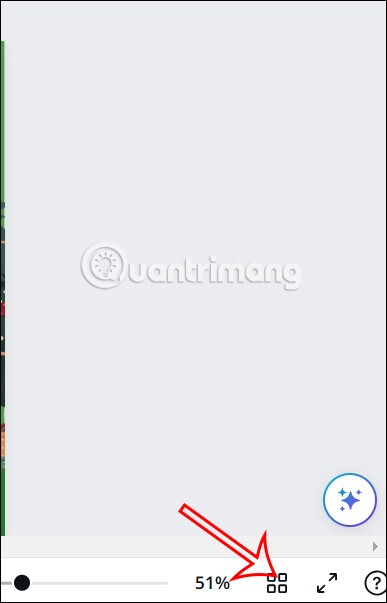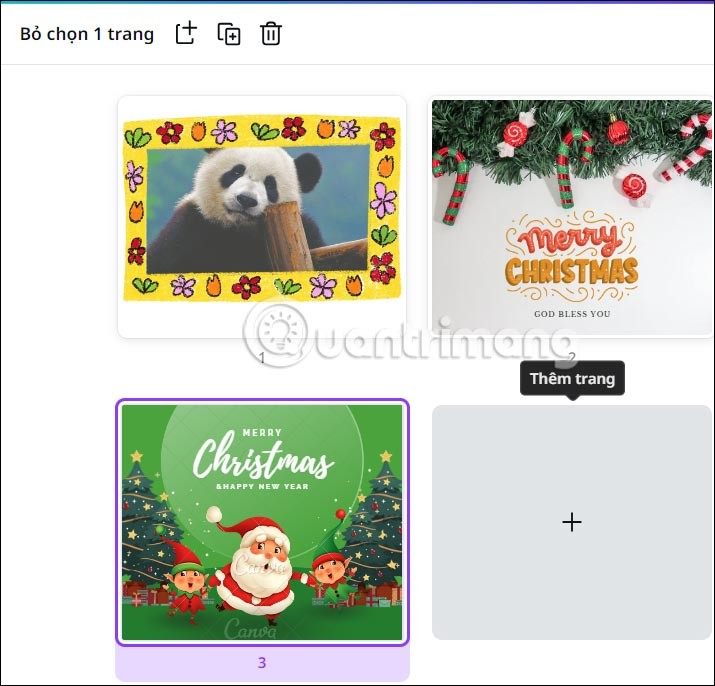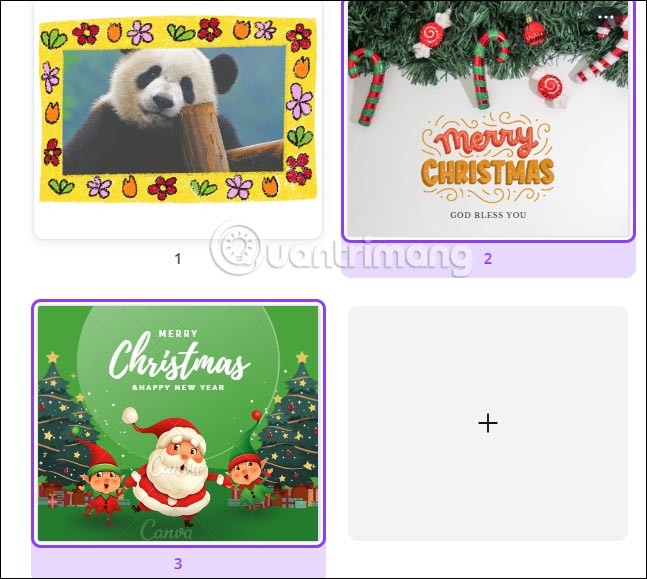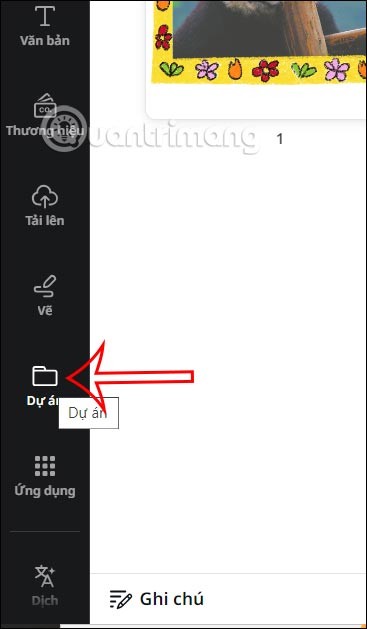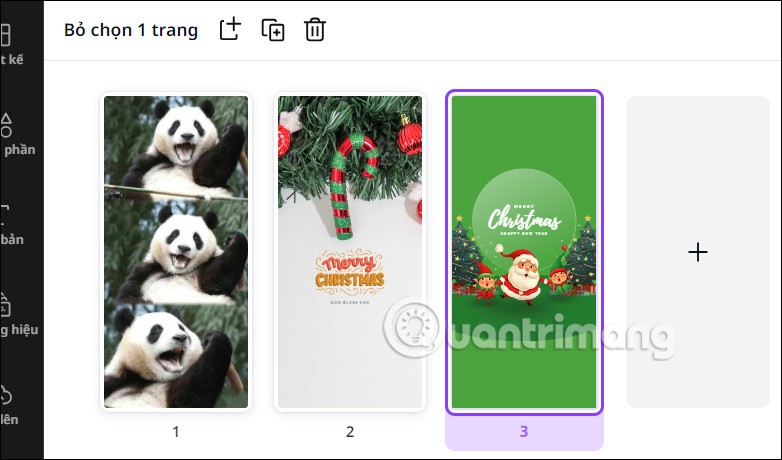Un proiect de design pe Canva poate avea mai multe pagini de design pentru a vă ajuta conținutul de design să curgă fără probleme. Și fiecare pagină de design dintr-un proiect Canva poate fi copiată într-un alt proiect dacă este necesar. Cu funcția de copiere a paginii de design de la Canva, puteți trece cu ușurință la un alt proiect pentru a fi finalizat, fără a fi nevoie să începeți de la zero. Articolul de mai jos vă va ghida prin copierea unei pagini de design pe Canva.
Cum să copiați o pagină de design pe Canva
Pasul 1:
Mai întâi, conectați-vă la contul personal Canva și faceți clic pe Proiecte din partea stângă a interfeței. Apoi, faceți clic pe proiectul pe care doriți să copiați pagina de design într-un alt proiect.

Pasul 2:
Comutați la interfața proiectului de pe Canva, ne uităm în jos la bara de instrumente de mai jos și facem clic pe modul Grid View .
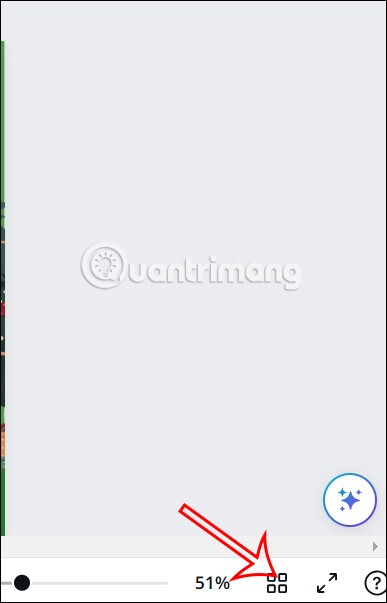
Pasul 3:
Acum vedeți că interfața de afișare a paginii de design Canva s-a schimbat într-o grilă, așa cum se arată mai jos, afișând fiecare pagină de design în miniatură.
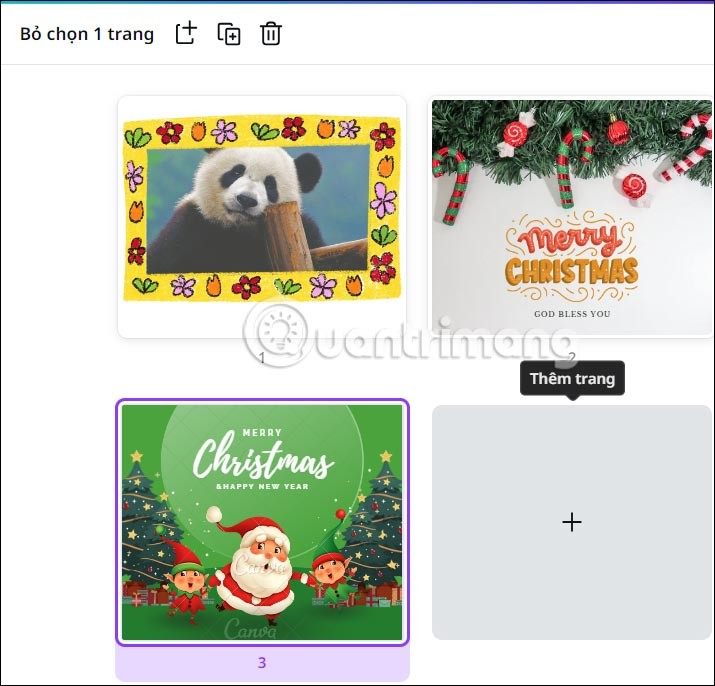
Pentru a copia o pagină de design, faceți clic pe acea pagină de design. Dacă doriți să selectați mai multe pagini de design, apăsați tasta Ctrl și faceți clic stânga pe paginile de design pe care doriți să le copiați. Apoi apăsați Ctrl + C pe Windows sau CMD + C pe MAC pentru a copia pagina .
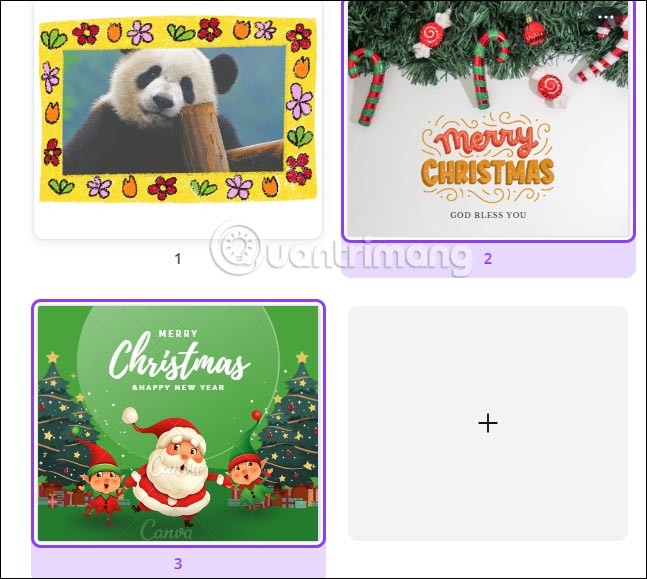
Pasul 4:
Accesați alt proiect în care doriți să lipiți aceste modele, apăsați Ctrl + V sau CMD + V pentru a lipi modelele .
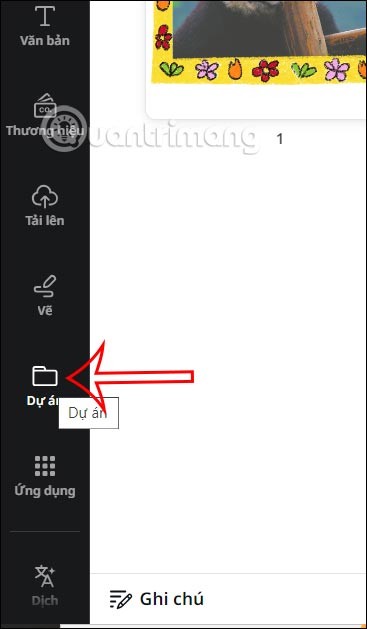
Ca rezultat, am văzut paginile de design copiate în alte proiecte, ca mai jos. Dacă dimensiunile din noul proiect sunt diferite de cele ale proiectului anterior, Canva ajustează automat dimensiunea paginii pentru a se potrivi cu noul proiect.
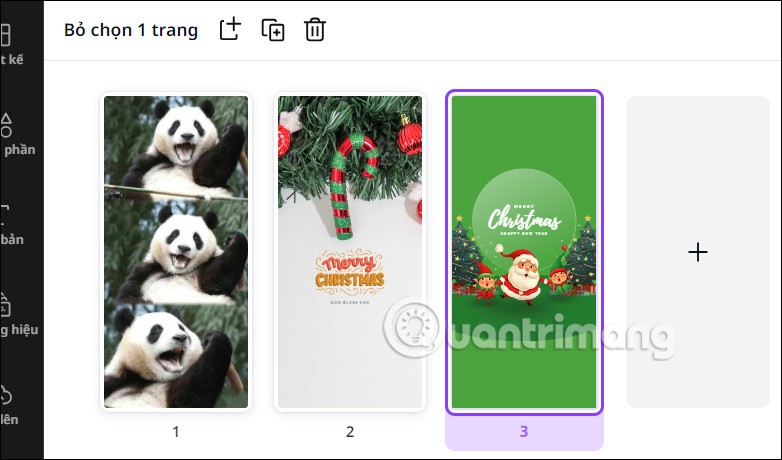
Cum să copiați pagina de design Canva